Avvisi in Windows 365
Il sistema avvisi Windows 365 notifica quando si verificano eventi specifici nell'ambiente Cloud PC, ad esempio errori di connessione, provisioning o caricamento di immagini. Per impostazione predefinita, questi avvisi vengono visualizzati nell'interfaccia di amministrazione Microsoft Intune come notifiche popup (è anche possibile attivare le notifiche tramite posta elettronica). È possibile personalizzare le regole di avviso predefinite:
- Impostare condizioni e soglie per l'attivazione degli avvisi.
- Definire la gravità degli avvisi.
- Attivare o disattivare ogni regola di avviso.
- Configurare ogni avviso per inviare una notifica nella console e/o tramite posta elettronica.
Requisiti
Per visualizzare gli avvisi, l'account deve soddisfare i requisiti seguenti:
- Windows 365 Enterprise
- Uno dei ruoli seguenti:
- Amministratore globale
- Amministratore di Intune
- amministratore Windows 365
Visualizzare gli avvisi
Per visualizzare l'elenco degli avvisi recenti, accedere agliavvisi diamministrazione> del tenant dell'interfaccia> di amministrazione Microsoft Intune.

Filtri
Per impostazione predefinita, vengono visualizzati solo gli avvisi attivi. È possibile usare l'opzione Aggiungi filtro per filtrare in base a:
- Gravità
- Informativa
- Avviso
- Critico
- Stato
- Attivazione
- Risolti
Riepilogo degli avvisi
È possibile selezionare un avviso dall'elenco per visualizzare un riepilogo di tale avviso.
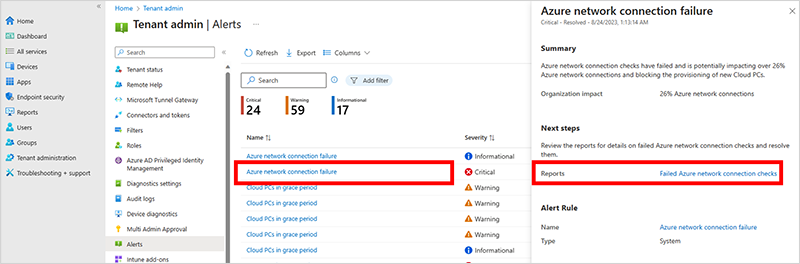
Selezionare il collegamento accanto a Report per visualizzare altri dettagli.
Personalizzare la regola di avviso
Accedere all'interfaccia di amministrazione> Microsoft Intune Regole diavviso pergli avvisi> diamministrazione> del tenant.
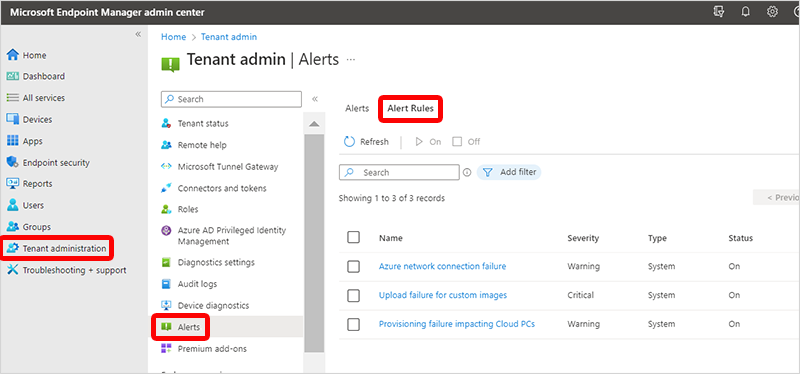
Selezionare una regola dall'elenco.
Nella pagina Regola di sistema apportare le modifiche desiderate nelle sezioni Condizioni, Impostazioni e Notifiche .
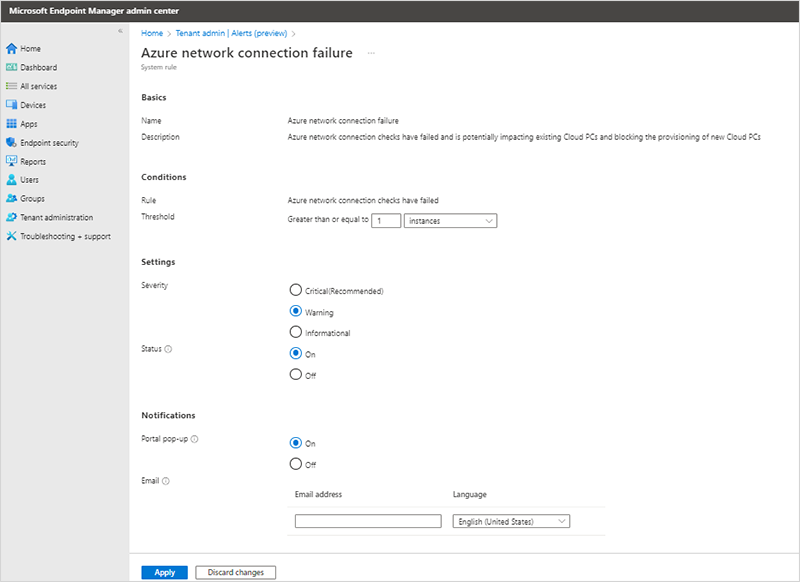
Selezionare Applica per salvare le modifiche apportate alla regola.
Passaggi successivi
Per altre informazioni sulla risoluzione dei problemi, vedere Risoluzione dei problemi.
Commenti e suggerimenti
Presto disponibile: Nel corso del 2024 verranno gradualmente disattivati i problemi di GitHub come meccanismo di feedback per il contenuto e ciò verrà sostituito con un nuovo sistema di feedback. Per altre informazioni, vedere https://aka.ms/ContentUserFeedback.
Invia e visualizza il feedback per